MrViewer, Windows için bir Flipbook, Resim Görüntüleyici ve Ses-Video Oynatıcıdır
İşleri halletmek için farklı uygulamalar kullanmaktan yorulduğunuz için çok amaçlı bir görüntü ve video oynatıcı mı arıyorsunuz? Şanslı olabilirsiniz çünkü MrViewer olarak bilinen bir araçla karşılaştık ve her zaman olduğu gibi, kullanmaya değer olup olmadığını görmek için kapsamlı bir test yaptık. Yaratıcılara göre, “ VFX, 3D bilgisayar grafikleri ve profesyonel illüstrasyonda kullanım için bir video oynatıcı, etkileşimli resim görüntüleyici ve flipbook(A video player, interactive image viewer, and flipbook for use in VFX, 3D computer graphics and professional illustration) ”.
Şimdi, özellikle MrViewer'ın(MrViewer) sunduğu şeylerin çoğunda yeniyseniz ve bize güveniyorsanız, kullanıcıları meşgul edecek bir ton özellikle dolu olduğunu söylemeliyiz, burada oynayacak çok şey var.
Devam etmeden önce, uygulamayı Mozilla Firefox(Mozilla Firefox) web tarayıcısı üzerinden indirdiğimizi belirtmek gerekir . Tarayıcının indirmeler bölümünden başlattık ve nedense Firefox normale dönmeden önce birkaç saniye dondu. Bu küçük aksaklıktan sonra, kurulum nispeten hızlıydı, ancak günün sonunda her zaman bilgisayarınızın hızına bağlı olacaktır.
(Flipbook)Windows için Flipbook , Resim Görüntüleyici(Image Viewer) ve Ses-Video Oynatıcı(Audio-Video Player)
1] Kullanıcı arayüzü(1] The user interface)
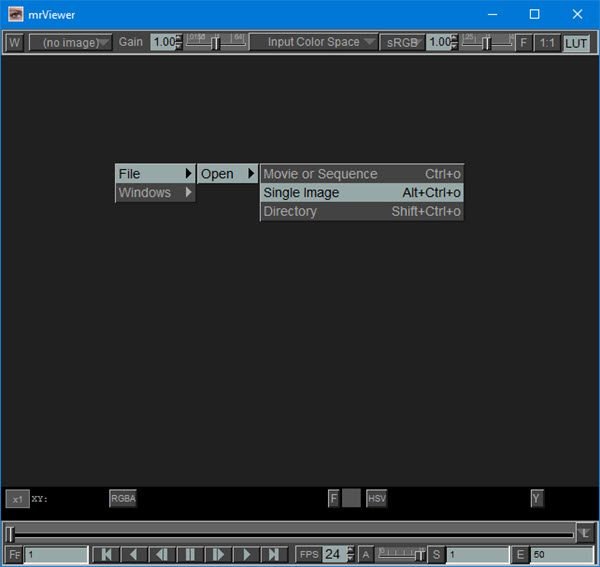
Herhangi bir bilgisayar programının en önemli yönlerinden biri kullanıcı arayüzüdür. Görüyorsunuz, MrViewer'a(MrViewer) gelince , şimdiye kadar gördüğümüz en zor sezgisel olmayan kullanıcı arayüzlerinden birine sahip.
Tam bir acemiyseniz, daha sonra ne yapacağınızı merak ederken tüm saçınızı kaşıyor olacaksınız. Neyse ki, bu şeyi elimizden gelen en iyi şekilde nasıl kullanacağımızı öğrenmenin tüm problemlerini çözmeye karar verdik.
2] Dosya açma(2] Opening a file)

Dosyaları (Open)MrViewer ile açmak , ne yapacağınızı anladıktan sonra o kadar da zor değil. Programın ortasına sağ tıklayın, ardından Dosya(File) , Aç(Open) öğesini seçin ve seçenekler arasından seçim yapın. Buradan bir video veya bir resim açabilirsiniz.
Ne kadar iyi oynadığını görmek için bir video açmayı seçtik. Şimdi, video açıldıktan sonra otomatik olarak oynatılmıyor. Bu nedenle, kullanıcıların işleri devam ettirmek için alttaki oynat düğmesine basmaları gerekir.
Ne yazık ki başladığımız siyah ekrana dönmek için videoyu gözden çıkarma seçeneğine rastlamadık.
Bir resmi açmaya gelince, aynı kural geçerlidir. Dosya(Hit File) , Aç(Open) ve görüntü seçeneğini seçin, ardından dizinden görüntüyü arayın ve ekleyin.
Daha önce eklediğiniz her şey, kullanıcı aracı kapatana kadar araca geçici olarak kaydedilir. Bu hareketi destekledik, çünkü kullanıcı daha önce kullanılmış bir dosyaya dönmek isterse, onu bulmak için sabit diski aramaya geri dönmesine gerek kalmaz.
3] Yeni pencereler açma(3] Opening new windows)
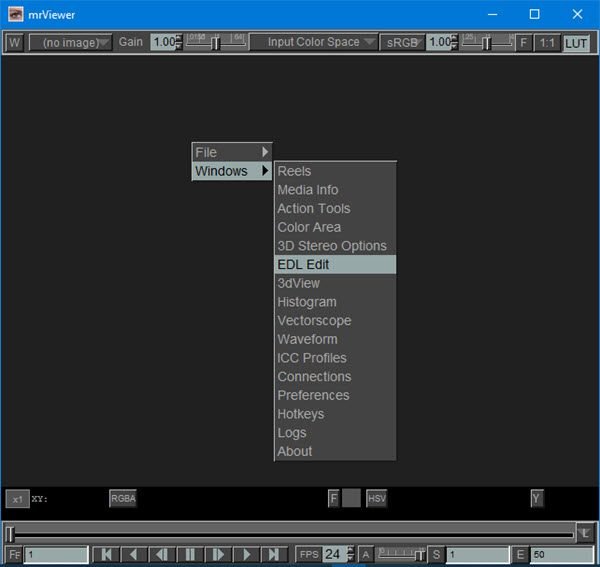
Evet, MrViewer'da(MrViewer) yeni pencereler açmak mümkündür , ancak bunlar normal pencereler değildir. Bir boşluğa sağ tıklar ve fareyi Windows'un(Windows) üzerine getirirseniz, aralarından seçim yapabileceğiniz çeşitli seçeneklerden oluşan bir açılır menü görürsünüz. Makaralar(Reels) , Medya Bilgileri(Media Info) , Eylem Araçları(Action Tools) , Renk Alanı(Color Area) , 3D Stereo Seçenekleri(Options) , EDL Düzenleme(EDL Edit) , 3dView, Histogram ve daha fazlasını içerir.
MrViewer ücretsiz indir
Şimdi, konu illüstrasyon olduğunda profesyonel olmadığımız için, listelediğimiz araçların çoğu işe yaramaz, ancak sizin için görünen sınır gökyüzüdür. MrViewer'ı(Download MrViewer) doğrudan SourceForge'dan(SourceForge) indirin .
Related posts
HoneyView Review: Windows 10 için ücretsiz hızlı Image Viewer Software
Create web Bzzt ile dost görüntüleri! Windows PC için Image Editor
Create Image MakeAVI Windows için kullanılan Image dosyalarından bir AVI video
Nomacs, Viewer Image Windows PC için muhteşem özelliklerle
Best Ücretsiz 3D File Viewer software Windows 11/10'de 3D Modelleri görüntülemek için
Spice Windows 10 için Songview ile Church worship Yukarı
Windows 11/10'de Guitar Fretboard Diagram nasıl oluşturulur?
ImagesMixer Bulk Image Processing Tool Windows 10 için
Freeplane Windows 10 için ücretsiz mind mapping software'dır
Windows 10 Hot Swap ile sabit disk sürücüleri nasıl değiştirilir
Best Free DBF File Viewer software Windows 10 için
Windows Easy Switcher, aynı uygulamanın pencereleri arasında geçiş yapmanızı sağlar
Convert AVCHD, Windows 10 için bu ücretsiz dönüştürücüleri kullanarak MP4'a
Ashampoo WinOptimizer optimize Windows 10 ücretsiz bir yazılımdır
Folder Cleaner boşaltın: Delete Empty Folders and Files içinde Windows 10
Uzun Path Fixer tool Path Too uzun hatları Windows 10'de düzeltecek
Best Windows 10 için ücretsiz Barcode Scanner software
Ücretsiz Image Metadata viewer, Finder, Windows 10 için Editör
Relocate Windows 10'de Application Mover'u kullanarak yüklü programlar
Windows Search Alternative Tools Windows 10 için
